といったお悩みを解説します。
iPhone(iOS)のアプリからU-NEXTに登録してないと、アプリからは解約はできないよ!
画像付きでiPhone(iOS)のアプリから解約のやり方を教えるよ!
・アプリでU-NEXTに登録する注意点
・アプリでU-NEXTの解約やり方
・アプリでU-NEXTの退会やり方
本記事を読むことで、iPhone(iOS)のアプリからU-NEXTの解約のやり方が分かります。
最後までご覧くださいませ。
\ U-NEXT公式サイトはこちら /
※無料期間中に解約すれば,料金はかかりません!
※本ページの情報は2020年4月時点のものです。
※最新の配信状況は U-NEXT サイトにてご確認ください。
目次
iPhone(iOS)アプリでU-NEXTに登録する注意点
iPhone(iOS)アプリからU-NEXTの無料トライアルや再登録をする場合の注意点を解説します。
U-NEXTはパソコンやスマホ、タブレットのブラウザから登録をすれば月額料金が1,990円(税抜き)で利用することができます。
iPhone(iOS)アプリからU-NEXTに登録すると月額料金が2,400円(税込み)かかります。
U-NEXTアプリから登録するメリットなし
U-NEXTアプリの月額料金が高く、何かしらメリットがあるのかと思いますがメリットはありません。
U-NEXTはブラウザから登録してもU-NEXTアプリを利用することができます。
U-NEXTはクレジットカード、キャリア決済、ギフトコード、U-NEXTカードで支払いができます。
U-NEXTアプリから登録しなくてもアプリを利用できて、支払い方法もApple IDとほぼ変わりません。
Apple IDでどうしても支払いがしたい方以外は、U-NEXTアプリで登録するのは料金が高くなるので注意しましょう。
iPhone(iOS)アプリでU-NEXTを解約・退会やり方
iPhone(iOS)アプリでU-NEXTを解約・退会のやり方を解説していきます。
iPhone(iOS)アプリからU-NEXTの無料トライアルや再登録した場合は、iPhone(iOS)アプリで解約ができます。
iPhone(iOS)アプリから登録したら、iPhone(iOS)アプリでしか解約ができません。
退会はiPhone(iOS)アプリからではなく、パソコン、スマホ、タブレットのブラウザからでしかできません。
U-NEXTアプリの解約注意点
❶U-NEXTアプリで登録したら、U-NEXTアプリでしか解約ができない!
❷退会はパソコン、スマホ、タブレットのブラウザでしかできない!
iPhone(iOS)アプリでU-NEXTの解約方法
iPhone(iOS)アプリでU-NEXTを解約する方法を解説します。
iPhone(iOS)でU-NEXTのアプリを開きます。
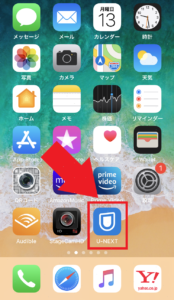
「マイページ」をタップします。
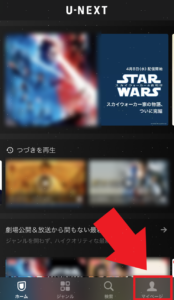
「契約内容の確認・変更」をタップします。
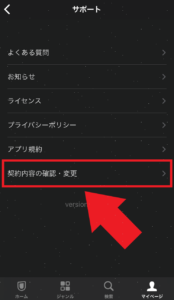
「定額制サービスを停止」をタップします。
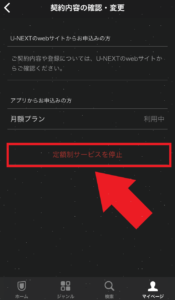
キャンセルの確認が表示されるので「確認」をタップしてU-NEXTをの解約が完了です。
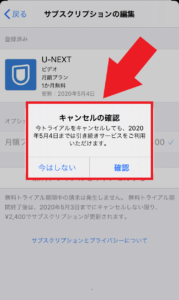
U-NEXTの解約が完了です。
Apple IDでU-NEXTの解約方法
Apple IDでU-NEXTの解約方法を解説します。
iPhone(iOS)で「設定」をタップします。
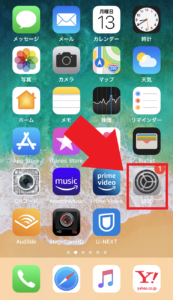
「Apple ID,iCloud,iTunes StoreとApp S…」をタップします。
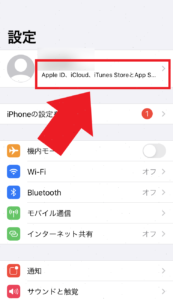
「iTunesとApp Store」をタップします。
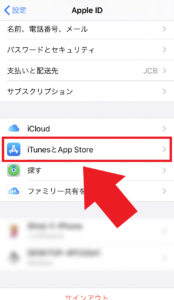
「Apple ID」をタップします。
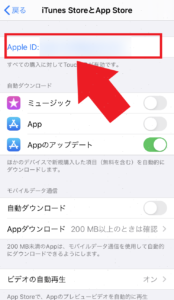
「Apple IDを表示」をタップします。
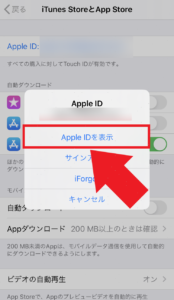
「サブスクリプション」をタップします。
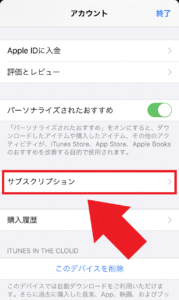
「U-NEXT」をタップします。
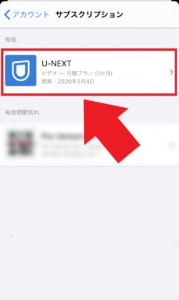
「無料トライアルをキャンセルする」
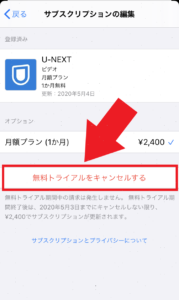
キャンセルの確認が表示されるので「確認」をタップしてU-NEXTをの解約が完了です。
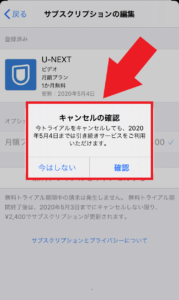
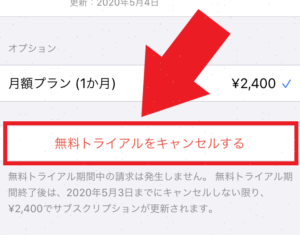
iPhone(iOS)アプリでU-NEXTの退会方法
iPhone(iOS)アプリでU-NEXTに登録した場合は、月額プランのキャンセルが処理され、更新の予定日以降に退会ができます。
U-NEXTのパソコン、スマホ、タブレットのブラウザを開きます。
画像はiPhone(iOS)を利用しています。
左上の三本線をタップしてメニューを開きます。
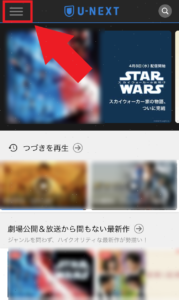
「設定・サポート」をタップします。

「契約内容の確認・変更」をタップします。
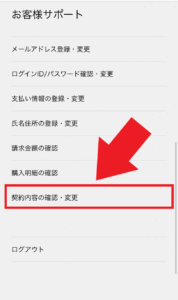
「契約内容の確認・変更」に画面が変わるので「退会する」をタップして退会の完了です。
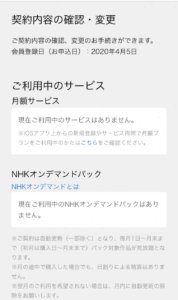
まとめ
iPhone(iOS)アプリでU-NEXTを無料トライアルに登録または再登録した場合の解約・退会の方法を解説してきました。
iPhone(iOS)でU-NEXTアプリの注意点
❶アプリでU-NEXTを登録すると月額料金が高い
❷アプリでU-NEXTを登録したら、解約はアプリかApple IDでしかできない
❸退会はブラウザでしかできない
U-NEXTの無料トライアルを利用していて、期間中に解約する場合は解約するのを忘れるのに注意しよう。
最後までご覧くださってありがとうございます。
関連記事 U-NEXTの値段が高くても選ばれる理由は!料金プラン解説!
\ U-NEXT公式サイトはこちら /
※無料期間中に解約すれば,料金はかかりません!
※本ページの情報は2020年4月時点のものです。
※最新の配信状況は U-NEXT サイトにてご確認ください。
◆ ブログ村ランキング投票
◆ ブログランキング投票
◆ FC2ブログランキング投票










